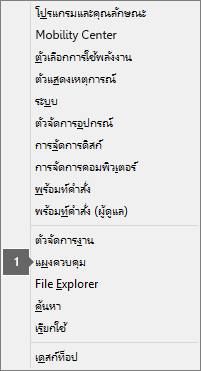การปิดใช้งานไฟร์วอลล์ ซอฟต์แวร์ป้องกันไวรัส และการตั้งค่าพร็อกซีชั่วคราวอาจช่วยให้เปิดใช้งาน Office ได้สำเร็จ
เลือกหัวเรื่องด้านล่างเพื่อขยายและดูขั้นตอน
ถ้าคุณใช้ไฟร์วอลล์จากผู้ผลิตรายอื่น ให้ไปที่เว็บไซต์ของผู้ผลิตเพื่อดูข้อมูลเพิ่มเติมเกี่ยวกับวิธีปิดใช้งานไฟร์วอลล์ชั่วคราว สำหรับไฟร์วอลล์ Windows โปรดดูด้านล่าง
Windows 11 และ Windows 10
-
โปรดไปที่ไฟร์วอลล์ Windows ของคุณ
Windows 8.1 และ 7
-
โปรดเลื่อนไปที่เปิดหรือปิดไฟร์วอลล์ Windows ในปกป้องพีซีของฉันจากไวรัส
สำหรับข้อมูลเกี่ยวกับวิธีปิดซอฟต์แวร์ป้องกันไวรัสของคุณ ให้ตรวจสอบที่เว็บไซต์ของผู้ผลิตซอฟต์แวร์ป้องกันไวรัส การถอนการติดตั้งซอฟต์แวร์ป้องกันไวรัสของคุณอาจช่วยได้ โปรดอย่าลืมติดตั้งอีกครั้งหลักจากเสร็จสิ้นการติดตั้ง Office และถ้าคุณปิดซอฟต์แวร์ดังกล่าว โปรดตรวจสอบให้แน่ใจว่าได้เปิดซอฟต์แวร์ดังกล่าวขึ้นมาอีกครั้ง
ถ้าไม่แน่ใจว่าคุณใช้ซอฟต์แวร์ป้องกันไวรัสใดอยู่ ให้ใช้วิธีการต่อไปนี้ไปยัง แผงควบคุม เพื่อค้นหาชื่อของซอฟต์แวร์ป้องกันไวรัส
เคล็ดลับ: Windows 10 มี Windows Defender เป็นซอฟต์แวร์ป้องกันไวรัสเริ่มต้น ถ้าคุณตั้งใจที่จะใช้ซอฟต์แวร์ป้องกันไวรัส เลือกปุ่ม เริ่ม > การตั้งค่า > การอัปเดตและความปลอดภัย จากนั้นเลือก Windows Defender ทางด้านซ้าย เลื่อนปุ่มเพื่อ ปิด อย่าลืม เปิด อีกครั้ง
ถ้าคุณใช้อุปกรณ์ทั้งในที่บ้านและที่ทำงาน ลองปิดการตั้งค่าพร็อกซีใน Microsoft Edge หรือ Internet Explorer ก่อนติดตั้ง Microsoft 365 หากคุณใช้เบราว์เซอร์อื่น ให้ตรวจสอบความช่วยเหลือเพื่อค้นหาวิธีปิดการตั้งค่าพร็อกซี
Microsoft Edge
-
คลิกที่ปุ่ม เริ่ม
-
เลือก เครือข่ายและอินเทอร์เน็ต ไปที่ด้านล่างของส่วนที่เลือกทางด้านซ้าย แล้วคลิก พร็อกซี
-
ใน ตั้งค่าพร็อกซีอัตโนมัติ ให้ตรวจหาการตั้งค่าหรือใช้สคริปต์การตั้งค่าโดยอัตโนมัติโดยเลื่อนไปที่ เปิด หรือ ปิด
-
ใน ตั้งค่าพร็อกซีด้วยตนเอง คุณสามารถเลือกที่จะใช้พร็อกซีเซิร์ฟเวอร์ได้ โดยทั่วไปแล้ว การตั้งค่าจะปิด และถ้าคุณเลื่อนให้ เปิด โปรดตรวจสอบให้มั่นใจว่าได้เลือก บันทึก และถ้าการตั้งค่านั้นปิดอยู่ตามค่าเริ่มต้นก่อนที่คุณจะเปิด ตรวจสอบให้แน่ใจว่าได้เลื่อนเปลี่ยนเป็น ปิด เมื่อคุณใช้งานเสร็จ
Internet Explorer 7, 8, 9, 10 หรือ 11
-
ใน Internet Explorer ให้คลิก เครื่องมือ (มุมขวาบน) > ตัวเลือกอินเทอร์เน็ต
-
คลิกแท็บ การเชื่อมต่อ จากนั้นคลิกที่ปุ่ม การตั้งค่า LAN
-
ภายใต้พร็อกซีเซิร์ฟเวอร์ ให้ล้างตัวเลือก "ใช้พร็อกซีเซิร์ฟเวอร์สำหรับระบบ LAN ของคุณ (การตั้งค่าเหล่านี้จะไม่นำไปใช้กับการเชื่อมต่อผ่านสายโทรศัพท์หรือ VPN)"
-
คลิก นำไปใช้ แล้วคลิก ตกลง เพื่อบันทึกการเปลี่ยนแปลง รีสตาร์ตคอมพิวเตอร์ของคุณ
หมายเหตุ: อาจมีการตั้งค่าพร็อกซีเพิ่มเติมที่คุณต้องข้ามไป หากยังไม่ได้ผล และคุณติดตั้ง Office จากที่ทำงานหรือที่โรงเรียน โปรดตรวจสอบกับแผนก IT ของคุณเพื่อขอข้อมูลเพิ่มเติม สำหรับผู้ดูแลระบบ IT โปรดดู URLของ Microsoft 365 และช่วงที่อยู่ IP